使用电脑,使用浏览器是必须的,我们在使用各种浏览器上网的同时,一定会面临着各种程序出错的问题。但是只需要进行清空缓存就可以了,那么要如何清空浏览器缓存呢?下面,小编就来跟大家介绍清空浏览器缓存的操作步骤。
浏览器可以说是人们网络生活中不可缺少的存在,浏览器的种类有很多,比较热门的是搜狗和搜狐浏览器。在信息社会,保护好自己的一些信息是维护网络安全的必要措施。那么浏览器缓存如何清空?下面,小编就看来跟大家讲解清空浏览器缓存的操作。
浏览器缓存如何清空
如果电脑上安了360安全卫士,首先将其点开。点击电脑清理,进行自动清理。把该勾选的都勾选上。
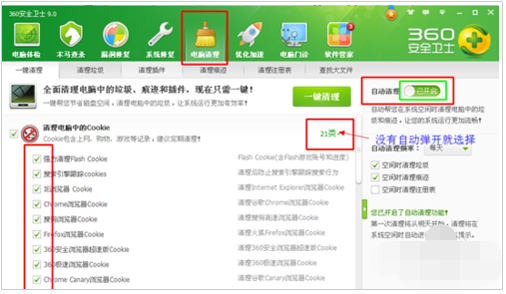
清空浏览器电脑图解1
如果电脑上安了电脑管家、或者其他应用软件都是有这个功能的。原理都是一样的,点击自动清理就可以解决如何清理浏览器缓存了。
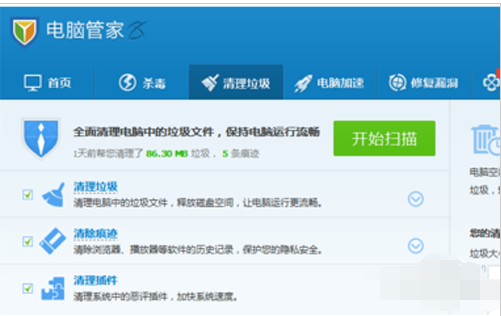
清空缓存电脑图解2
网页浏览器上的设置清理浏览器缓存:
点击进入之后选择工具→删除浏览的历史记录。
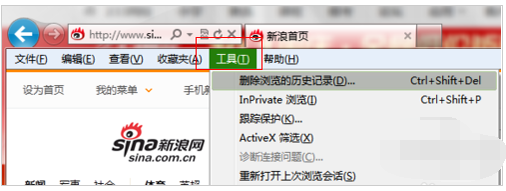
清空浏览器电脑图解3
把需要勾选的都勾选上,然后点击确定。可以根据需要勾选,有些项不勾选可以的确提高网页在下次打开的速度,但是很有限,建议都勾选上。这里清除的是浏览器的记录,QQ等其他地方的信息是不会清除的。
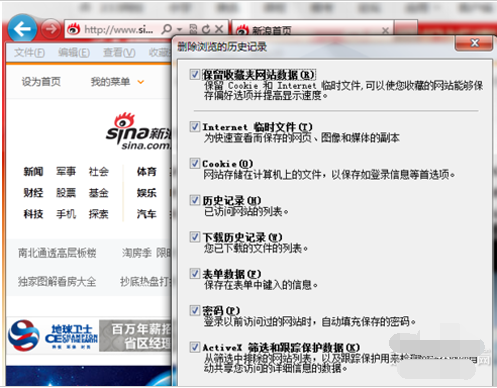
浏览器电脑图解4
如果找不到工具选项,是隐藏了菜单栏。鼠标停留至浏览器顶方空白处,右击鼠标勾选菜单栏即可清除浏览器缓存。
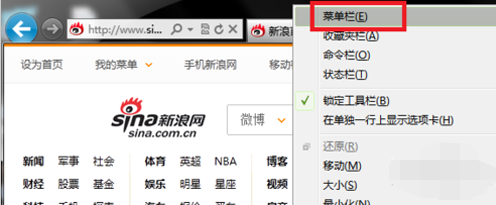
浏览器缓存电脑图解5
平时用其他浏览器上网的,你的菜单栏下的工具是找不到清除浏览器缓存的,而是根据你们使用的浏览器的不同而在不同的地方设置。此时可能是在某一个图标下,找到打开
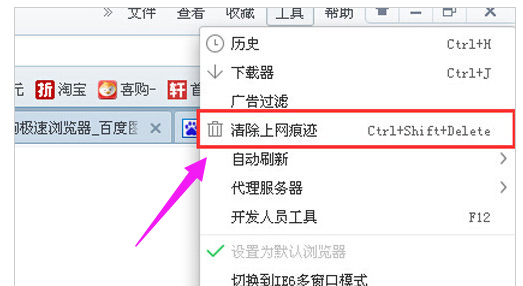
浏览器电脑图解6
也可以在浏览器处于打开状态下,按快捷键Ctrl+Shirt+Delete。直接跳出清除浏览记录的串口进行清除即可。可以勾选最后一个框,每次对出浏览器自动清除记录,省去人工操作的时间。
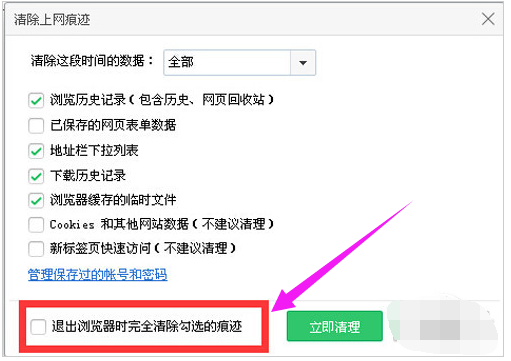
清空浏览器电脑图解7
以上就是清空浏览器缓存的操作方法。更多精彩教程尽在“小白一键重装”。
Copyright ©2018-2023 www.958358.com 粤ICP备19111771号-7 增值电信业务经营许可证 粤B2-20231006